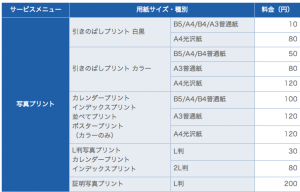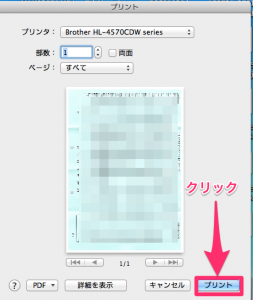プリンター欲しい!!
少し前にインクジェットプリンター(複合機)が壊れてしまった。
エプソンの機種で使用頻度はそんなに高くなかったのだけれども、大量のインク(サードパーティー製)を残し・・・
しばらくはインクジェット無し(仕事で使うレーザープリンターは健在)の生活を送っていたんだけれども、やっぱりインクジェット複合機があると、iPhoneから写真の印刷が出来たり、ちょっとしたコピーがすぐ出来るから便利じゃないかなーと思い立ち色々調べることにしました。
NoSecondlifeの立花さんもプリンターの買い替えをされ
BROTHER A3 インクジェット複合機 PRIVIO 白モデル DCP-J4215N-Wを購入!自宅でA3が出力できるようになったぞ!! | No Second Life
僕の使用用途としては、書籍の企画書や原稿など、文字だけしかない紙の出力がほとんど。
キヤノン製とブラザー製で本体価格が約2倍違う。キヤノン製の方が解像度は高いが、印刷スピードはブラザーの方が速い。
あと、ブラザー製品はA4などは両面出力に対応している。キヤノン製は未対応。
また、消耗品のコストとしても、ブラザー製のトナーはキヤノン製の約2/3の価格で済む。
というわけで、検討の結果ブラザー製のA3対応複合機を購入することに決定。機種はPRIVIO 白モデル DCP-J4215N-W。
などの理由からブラザーの機種に決められたようだ。
家電を調べるなら
価格.com
一応目を通してみたけどキャノンとエプソン、2大メーカーのオンパレード!
でも2大メーカーはインクが高杉!
立花さんも記事で書かれているが
購入を検討していた新機種では5,300円前後となっていた。しかもカートリッジの容量が小さくなっていて、すぐになくなってしまうとのこと。
インクに5000円って!!
僕が買うならこの機種かな〜と思って見ていたんだけど・・・
ブラザー 価格.com
価格.com – ブラザー プリビオ DCP-J132N レビュー評価・評判
この本を思い出しながら、違う考え方がムクムクと出て来た!
四角大輔さんの
- 写真はネットやコンビニでいいんじゃないか?
- コピーはレーザーとスキャンスナップでできないか?
写真はネットやコンビニでいいんじゃないか?
価格
出来映え
時間(出来上がりまでの)
を考えて色々使って見ると良いのではないでしょうか?
ネットプリント
急ぎの時は近くのコンビニへ
セブンイレブンの場合
![]() netprint
netprint
カテゴリ: ビジネス, 写真/ビデオ
ローソンの場合
色々なサイズが選べたり
スマホからだったりメヂアからだったりプリント出来ます!
またネットプリントならこんなサービスもあります!
しまうま
ネットプリント専門店|高品質デジカメプリントは『しまうまプリント』
Mac限定だけどiPhotoも使えます!
共有ボタンをクリック
プリントを注文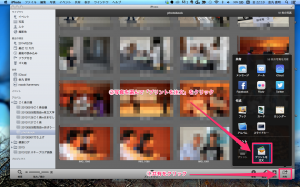
一枚ずつサイズやプリント枚数を指定出来ます!
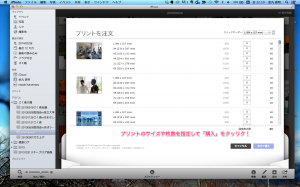
ブックをクリック
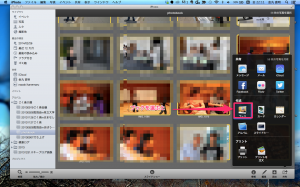
色々な種類からブックが選べます!一度作った事があるけどかなりいい感じでした!
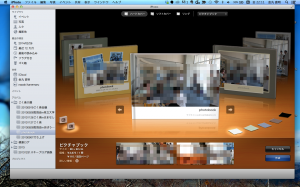
少し高い感があるんだけど出来はかなりいい感じだし、僕が頼んだ時は中4日くらいでブッックが来ました、仕上がりが早いっす!!
Tolot
同志の中平くんがおススメしてくれた1コインミニアルバム!
一度使ったことがあるけどかなりカッコいい!!
コピーはレーザープリンターとスキャンスナップでできないか?
3分LifeHacking:ScanSnapをカラーコピー機として利用する – 誠 Biz.ID
ScanSnap 特長(クイックメニュー) : 富士通
調べてみたら普通に出来ることでした(><)
なんで今まで気付かなかったかというと、スキャンスナップをしまい込んでいたからなんです。使う時だけ出せばいいやと・・・それが間違いでしたね!
ホントに簡単!スキャンスナップでコピー!
パソコン画面に出るスキャンスナップマネージャーでコピーのボタンをクリック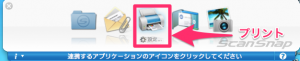
すげ〜〜3ステップ!!
まとめ
というわけでしばらく我が家はこの体制で行きます!!
物が増えなかった!節約出来た?!また状況変わったらブログに書きます!!
最後まで読んでいただきありがとうございます!
今日はここまで!ではでは!!